Hvis du har brug for skærmbillede på HTC One Android-telefon, såsom de vigtige tekstbeskeder, delte fotos og mere, hvad skal de bedste metoder være? Selvfølgelig kan du samme metode til at tage et skærmbillede som de andre Android-telefoner, drage fordel af udskæringsmetoden på HTC Android-telefon eller endda spejle HTC Android-telefonen til din computer for nemt at tage skærmbillede på HTC fra artiklen.

- Del 1: 2 Metoder til skærmbillede på HTC med knapper
- Del 2: Sådan skærmbillede på HTC med menuen Hurtige indstillinger
- Del 3: Sådan skærmbillede på spejlet HTC-skærm
- Del 4: Ofte stillede spørgsmål om, hvordan man screener på HTC
Del 1: 2 Metoder til skærmbillede på HTC med knapper
Android understøtter indbygget skærmbilleder, og de fleste smartphones understøtter knapkombinationer til et skærmbillede. HTC har de to standardkombinationer af knapper til skærmbillede på HTC Android-telefon.
Metode 1: Skærmbillede på HTC via Power + Home-knap
Når du finder den skærm, du vil fange, skal du trykke på og holde nede Power knappen, og klik derefter på Home knap til at tage et skud på HTC Android-telefonen. Når der er en hurtig lukkerlyd, kan du slippe begge knapper og finde skærmbilledet på din HTC.

Metode 2: Skærmbillede på HTC med Power + Volume Down-knap
Hvis du bruger de nye HTC Android-telefoner, såsom HTC One M9, kan du også trykke på og holde nede Power knappen og volumen Down knap til skærmbillede på HTC. Hurtig lukkerlyden og meddelelsen betyder et vellykket screenshot.
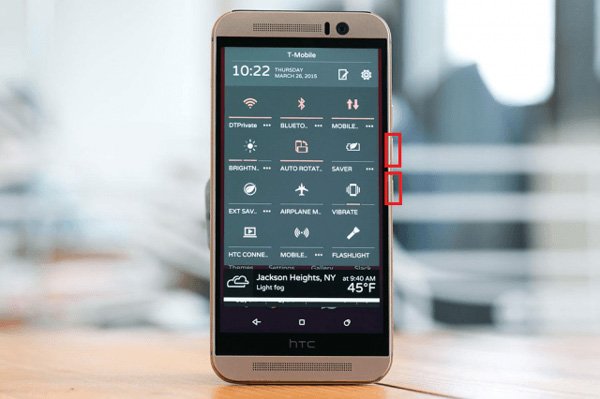
Del 2: Sådan skærmbillede på HTC med menuen Hurtige indstillinger
Hvis du har brug for at tage skærmbilleder på HTC ofte, kan du også tilpasse Hurtig indstilling menu for at få de ønskede filer inden for et enkelt tryk. Derefter kan du få adgang til skærmoptagelsesværktøjet på HTC fra hovedtelefonen Meddelelse og hurtig indstillinger panel.
Trin 1Stryg fra top til bund for at trække meddelelsespanelet på HTC-telefonen ned. Tryk på knappen Hurtige indstillinger i øverste højre hjørne.
Trin 2Tjek indstillingerne, skifter eller værktøjer, såsom WLAN, mobildata, skærmrotation, blå tand, hotspot, lommelygte eller fakkel og skærmbilledet.
Trin 3Du skal blot trykke på screenshot knap for at tage et skærmbillede på HTC mobile og finde det i Galleriet på din HTC-smartphone. (Kontrollere hvor går screenshots hen)
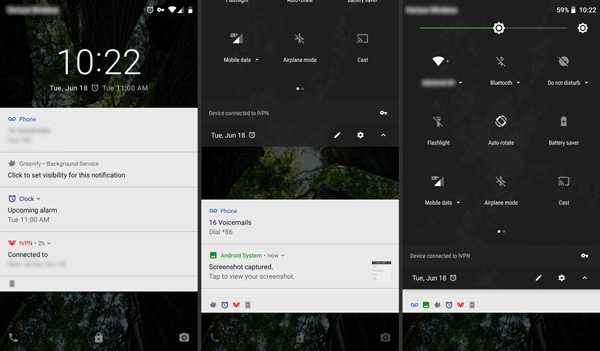
Del 3: Sådan skærmbillede på spejlet HTC-skærm
Hvad skal du gøre, hvis du har brug for at få et rullende skærmbillede eller fange en screencast på en HTC-smartphone? Hvis du ikke vil gå glip af det vigtige skærmbillede på HTC Android-telefonen, Apeaksoft Screen Recorder er en alsidig skærmoptager til at fange alle aktiviteter på skærmen, herunder skærmvideoer, lydfiler og snapshots. Desuden kan du også tilpasse lyd- og videoindstillingerne, tilføje kommentar / vandmærke / tekst / figurer og endda administrere optagelsen med lethed.

4,000,000 + Downloads
Optag spejlet video, mikrofontelefon, systemlyd og snapshots.
Tilpas billedhastigheden, videokvaliteten, lydkodec, samplingshastighed og mere.
Tilføj kommentar, vandmærke, form, pil, billedtekst, tekst og andre elementer.
Eksempel, rediger og administrer optagelsen i mediebiblioteket med lethed.
Trin 1Download og installer skærmoptageren, du kan starte programmet på din computer. Derefter kan du spejle HTC-skærmen til computeren via et USB-kabel. Vælg Screen Capture mulighed fra brugergrænsefladen til skærmbillede på din HTC Android-telefon.

Trin 2Så vil din mus have form af et kors. Du kan vælge det område, hvor den spejlede HTC Android-telefon skal skærmbillede på HTC. Desuden kan du også føje vandmærker, pil, linje, billedtekster, kommentar og flere andre elementer til skærmbilledet direkte.

Trin 3Derefter kan du klikke på Disk knappen for at gemme det skærmbillede, du har taget. Det vil poppe op et vindue, hvor du kan vælge gem stien. Du kan selvfølgelig også se skærmbillederne, fjerne snapshots eller endda dele billederne til sociale medier.

Klik for at lære mere hvordan man tager et skærmbillede på Lenovo
Del 4: Ofte stillede spørgsmål om, hvordan man screener på HTC
1. Hvad er de anbefalede skærmbilleder til HTC?
Hvis du har brug for at tage et screenshot med en applikation, er der 5 screenshot-apps på Android med forskellige udløsere til at tage skærmbilleder på din HTC Android-telefon, såsom Screenshot Easy, Screenshot Ultimate, Screenshot Snap og Perfect Screen Shot.
2. Er der en eller anden alternativ løsning til skærmbillede på HTC?
Nogle HTC-smartphones kommer endda med bevægelser for at fange skærmbilleder. Gå ind i Indstillinger app og vælg Skærm og bevægelser mulighed. Derefter kan du vælge Bevægelsesstart bevægelser til skærmbillede på en HTC med bevægelser let.
3. Hvorfor vises skærmbilledet ikke på HTC?
Når du ikke kan finde skærmbilledet, kan du klikke på Redigere knappen inden for Indstillinger menu for at ændre, hvor hurtige indstillinger vises. Træk på den resulterende side screenshot knap til din aktuelle liste over hurtige indstillinger. Vælg derefter Udført valgmulighed.
Konklusion
For at tage et skærmbillede på en HTC Android-telefon kan du lære mere om de 4 mest anvendte metoder fra artiklen. Hvis du har brug for at fange en screencast eller ikke vil gå glip af det vigtige øjebliksbillede, er Apeaksoft Screen Recorder en ønsket løsning, du kan tage i betragtning.



 iPhone Data Recovery
iPhone Data Recovery iOS System Recovery
iOS System Recovery iOS Data Backup & Restore
iOS Data Backup & Restore IOS Screen Recorder
IOS Screen Recorder MobieTrans
MobieTrans iPhone Overførsel
iPhone Overførsel iPhone Eraser
iPhone Eraser WhatsApp-overførsel
WhatsApp-overførsel iOS Unlocker
iOS Unlocker Gratis HEIC Converter
Gratis HEIC Converter iPhone Location Changer
iPhone Location Changer Android Data Recovery
Android Data Recovery Broken Android Data Extraction
Broken Android Data Extraction Android Data Backup & Gendan
Android Data Backup & Gendan Telefonoverførsel
Telefonoverførsel Data Recovery
Data Recovery Blu-ray afspiller
Blu-ray afspiller Mac Cleaner
Mac Cleaner DVD Creator
DVD Creator PDF Converter Ultimate
PDF Converter Ultimate Windows Password Reset
Windows Password Reset Telefon spejl
Telefon spejl Video Converter Ultimate
Video Converter Ultimate video editor
video editor Screen Recorder
Screen Recorder PPT til Video Converter
PPT til Video Converter Slideshow Maker
Slideshow Maker Gratis Video Converter
Gratis Video Converter Gratis Screen Recorder
Gratis Screen Recorder Gratis HEIC Converter
Gratis HEIC Converter Gratis videokompressor
Gratis videokompressor Gratis PDF-kompressor
Gratis PDF-kompressor Gratis Audio Converter
Gratis Audio Converter Gratis lydoptager
Gratis lydoptager Gratis Video Joiner
Gratis Video Joiner Gratis billedkompressor
Gratis billedkompressor Gratis baggrundsviskelæder
Gratis baggrundsviskelæder Gratis billedopskalere
Gratis billedopskalere Gratis vandmærkefjerner
Gratis vandmærkefjerner iPhone Screen Lock
iPhone Screen Lock Puslespil Cube
Puslespil Cube





